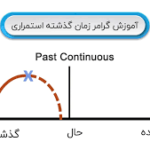اگر بخواهیم سه سری از دادهها را در یک نمودار نشان دهیم، بهترین کار استفاده از نمودار حبابی است. این نوع نمودار به ما اجازه میدهد علاوه بر نمایش مقادیر دو سری داده در محورهای عمودی و افقی، در نقطه تلاقی آنها هم مقدار سری سوم را با حباب نشان دهیم. در این مطلب با رسم نمودار حبابی در اکسل بیشتر آشنا خواهیم شد.
آماده سازی داده ها برای رسم نمودار حبابی در اکسل
نمودار حبابی نوعی نمودار اسکتر است که اغلب برای نمایش دادههای مالی به کار میرود. با این حال میتوان از نمودار حبابی برای نمایش سایر انواع داده هم استفاده کرد. مهمترین ویژگی نمودار حبابی، تاکید روی دادهایست که بهصورت حباب نمایش داده میشود، چرا که با افزایش مقدار داده موردنظر، اندازه حباب هم بزرگتر خواهد شد.
+ همچنین در ریسمونک بخوانید:
دانلود جزوه ریاضی ۱ – استاد شهشانی
از آنجا که اکسل دادههای موجود در سلولها را برای نمایش در نمودار مورد استفاده قرار میدهد، بهتر است قبل از رسم نمودار حبابی در اکسل چند نکته را در نظر داشته باشید:
- در نمودار حبابی هردو محور نشاندهنده دادههای مقداری هستند.
- در نمودار حبابی برخلاف نمودار اسکتر ساده، سه سری داده x و y و z داریم در صورتی که نمودار اسکتر عادی فقط سریهای x و y را میپذیرد.
- زمانی که میخواهید دادهها را در سلولهای صفحه اکسل وارد کنید، توجه داشته باشید که اولین ستون (x) مربوط به محور افقی، دومین ستون (y) مربوط به محور عمودی و سومین ستون (z) مربوط به اندازه حباب هستند. در نتیجه دادهها را با توجه به همین ترتیب وارد کنید.
- به ازای هر ستون حداقل چهار سطر داده داشته باشید.
- زمان انتخاب دادهها، سرستونهایی که عنوان داده در آنها نوشته شده را انتخاب نکنید. چرا که با این کار ممکن است نتیجه نهایی به درستی نمایش داده نشود.
برای آموزش رسم نمودار حبابی در اکسل از دادههای زیر بهعنوان نمونه استفاده میکنیم. همانطور که مشاهده میکنید دادهها به ترتیب از سمت چپ مربوط به محور افقی (ستون A، داده Quantity یا تعداد)، محور عمودی (ستون B، داده Cost یا هزینه) و اندازه حباب (ستون C، داده Sales یا فروش) هستند.
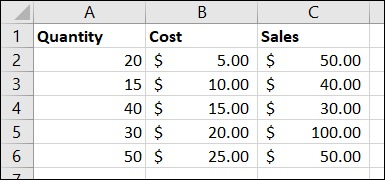
رسم نمودار حبابی در اکسل
دادهها را با استفاده از ماوس انتخاب کنید. سپس از نوار بالای نرمافزار گزینه Insert را انتخاب کرده و از بخش نمودارها (Charts) روی آیکون نمودار اسکتر (آخرین آیکون) کلیک کنید. با این کار منوی نمودارهای اسکتر باز میشود و میتوانید یکی از دو نمونه نمودارهای حبابی که در انتهای منو قرار دارند را انتخاب کنید.
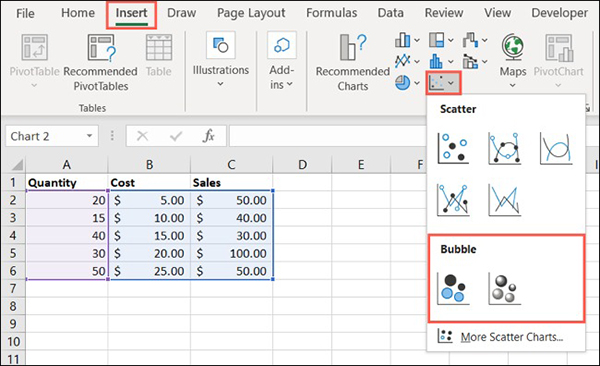
با انتخاب نمونه موردنظر، بلافاصله نمودار حبابی ایجاد خواهد شد. همانطور که در تصویر میبینید، مقادیر مربوط به تعداد در محور افقی (x)، مقادیر هزینه در محور عمودی (y) و مقادیر فروش در حبابها (z) نمایش داده شدهاند.
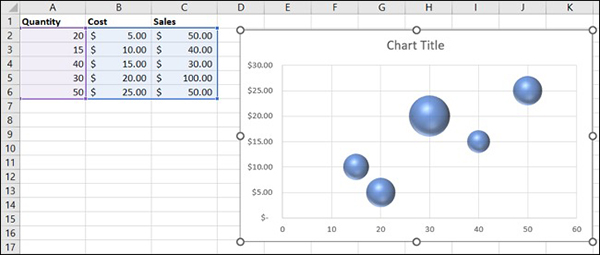
پس از رسم نمودار، میتوانید از روشهای موجود برای تغییر اندازه، تغییر عنوان محورها و سایر موارد مربوط به شخصیسازی نمودار استفاده کنید.
شخصی سازی نمودار حبابی در اکسل
برای اعمال تغییرات و شخصیسازی نمودار حبابی در اکسل روشهای مختلفی وجود دارد. پس از کلیک روی نمودار، با روشهای زیر میتوانید نمودار خود را شخصیسازی کنید:
زبانه Chart Design
با انتخاب زبانه Chart Design امکاناتی مانند تغییر چیدمان (Layout)، طراحی، رنگبندی و جابهجایی محورها در اختیارتان قرار دارد.

زبانه Format
زبانه فرمت تغییرات رنگ و حاشیه را ممکن کرده و به شما اجازه میدهد شکل یا نوشته موردنظر خود را به نمودار اضافه کنید.

پنل Format Chart Area
روی نمودار کلیک راست کرده و گزینه Format Chart Area را بزنید. در سمت راست صفحه پنلی باز میشود که امکاناتی مشابه زبانه Format را در اختیارتان قرار خواهد داد.
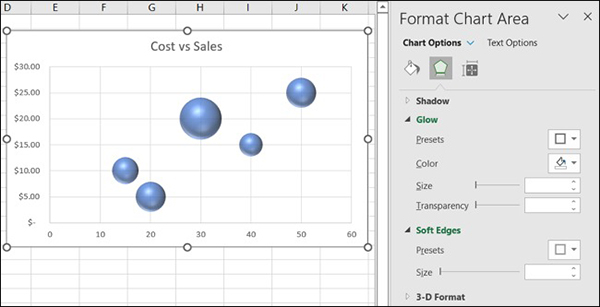
دکمه های Chart Format در ویندوز
اگر از نسخه ویندوزی نرمافزار اکسل استفاده میکنید، با کلیک روی نمودار سه دکمه در سمت راست آن میبینید که هرکدام امکاناتی را در اختیارتان قرار میدهند:
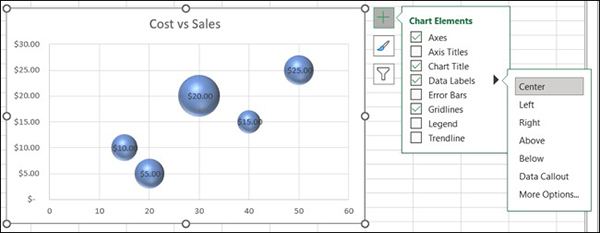
- Chart Elements: اضافه کردن، حذف کردن یا جابهجایی عنوان محورها، برچسب دادهها، راهنمای نمودار و خط روند نمودار
- Chart Styles: انتخاب ظاهر و رنگهای متفاوت برای نمودار حبابی
- Chart Filters: فیلتر کردن دادههای نمودار بر اساس مقدار یا نام آنها
ویرایش داده ها در نمودار حبابی
اگر بخشی از دادههای خود در نمودار حبابی را ویرایش یا قسمتی از آنها را حذف کنید، نمودار بهصورت خودکار اصلاح خواهد شد. اما اگر بخواهید سطر یا ستون داده جدیدی به نمودار اضافه کنید، باید بخش انتخابشده از دادهها در صفحه اکسل را تغییر دهید. برای این کار یکی از روشهای زیر را انجام دهید:
- نمودار را انتخاب کنید و با ماوس محدوده دادههای انتخابشده را گسترش دهید تا سطر یا ستون جدید را در بر بگیرد.
- روی نمودار کلیک راست کرده و گزینه Select Data را بزنید. در گام بعد محدوده دادهها را با استفاده از ماوس مشخص کنید.
- نمودار را انتخاب کرده و از طریق زبانه Chart Design گزینه Select Data را بزنید. سپس محدوده دادهها را با ماوس انتخاب کنید.
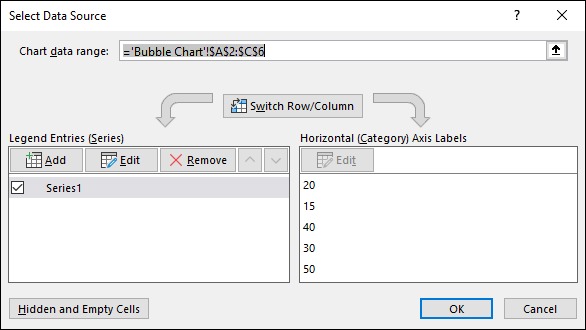
سوالات متداول
در ادامه به سوالات متداول درباره رسم نمودار حبابی در اکسل میپردازیم:
نمودار حبابی چیست و چه کاربردی دارد ؟
نمودار حبابی نوعی نمودار اسکتر یا پراکنده است که بیشتر برای نمایش دادهها در مباحث مالی مورد استفاده قرار میگیرد.
چگونه در اکسل نمودار حبابی رسم کنیم ؟
برای رسم نمودار حبابی در اکسل ابتدا باید دادهها را در سه ستون مرتب کنید. در این مطلب مراحل رسم نمودار حبابی بهصورت تصویری توضیح داده شده است.